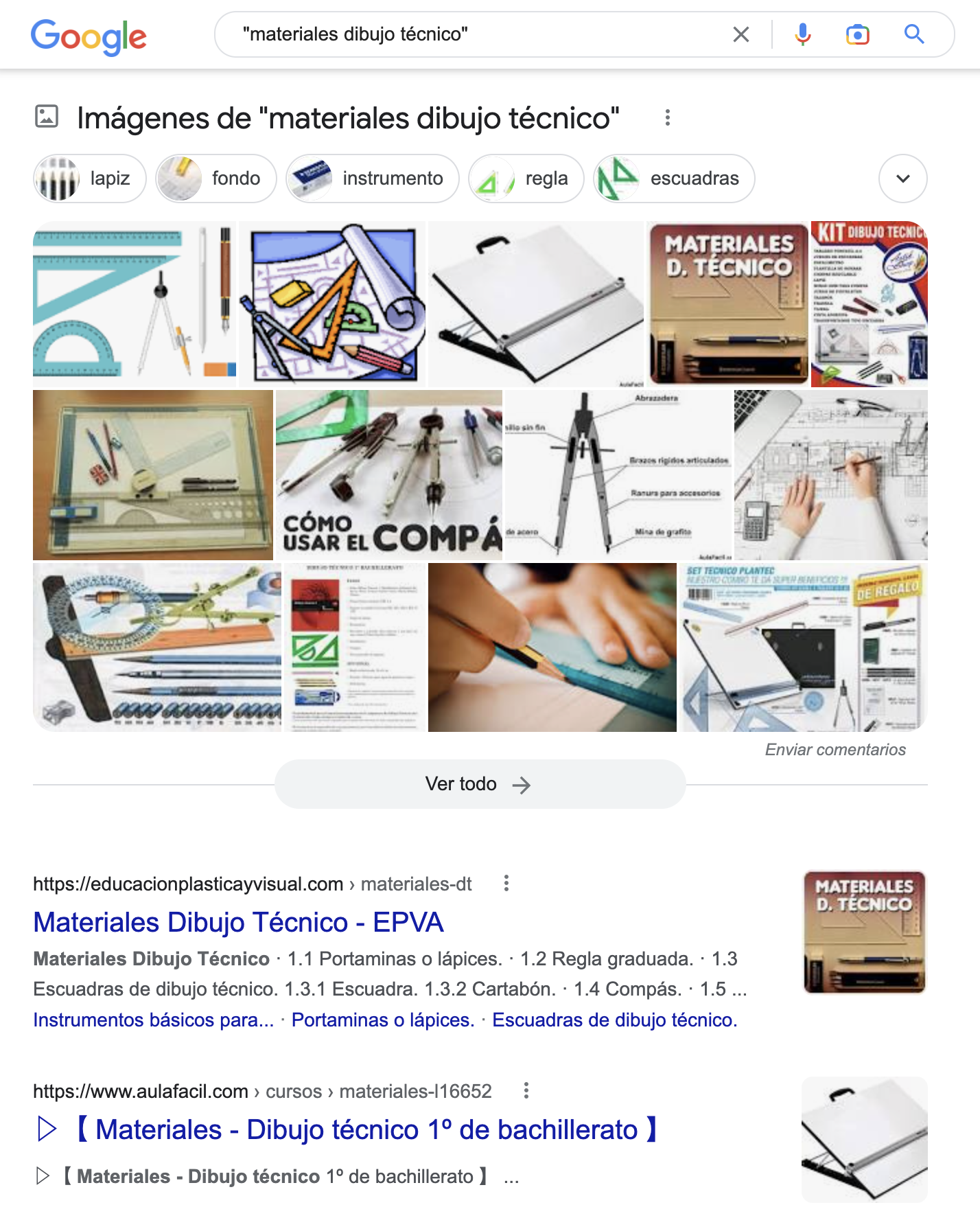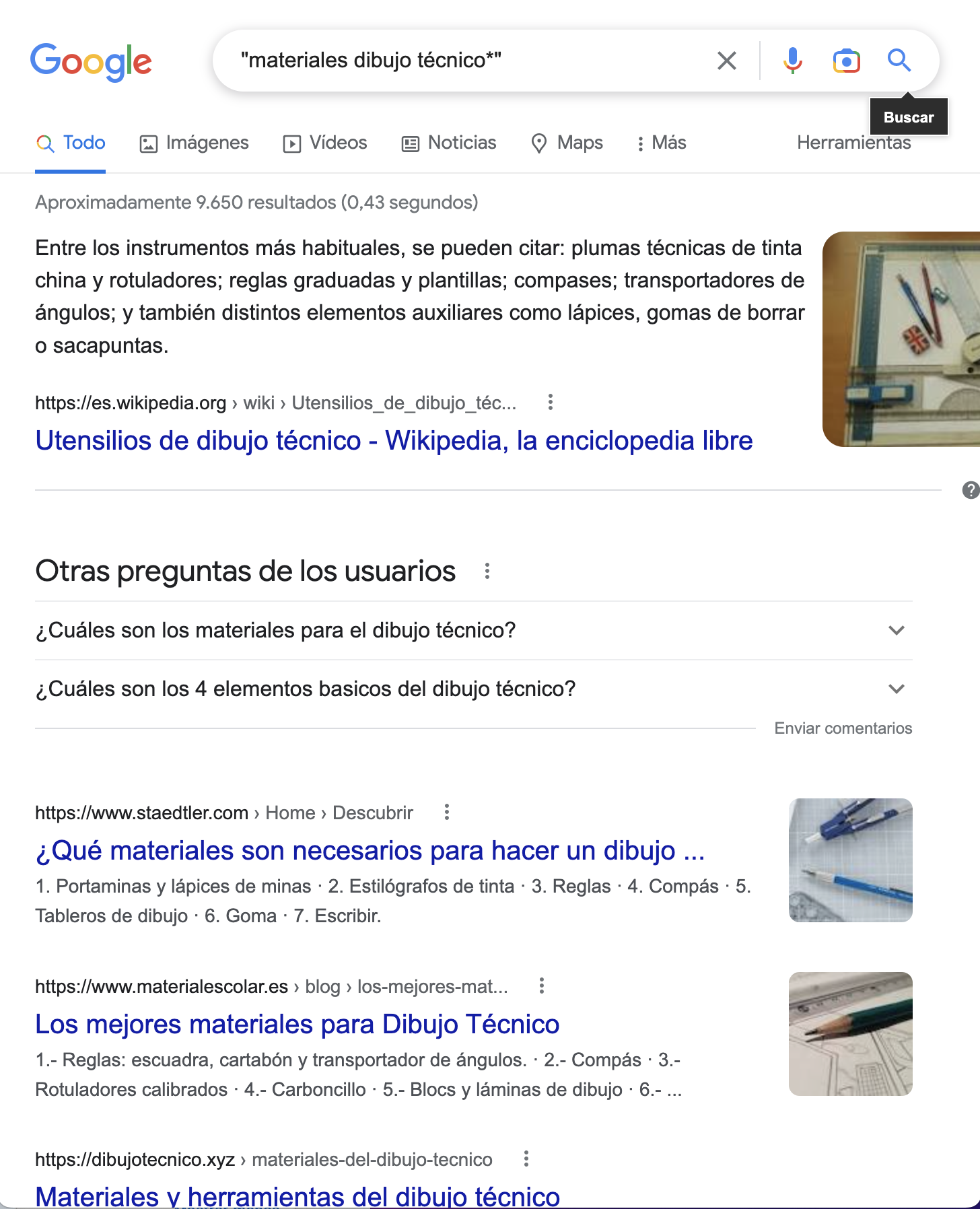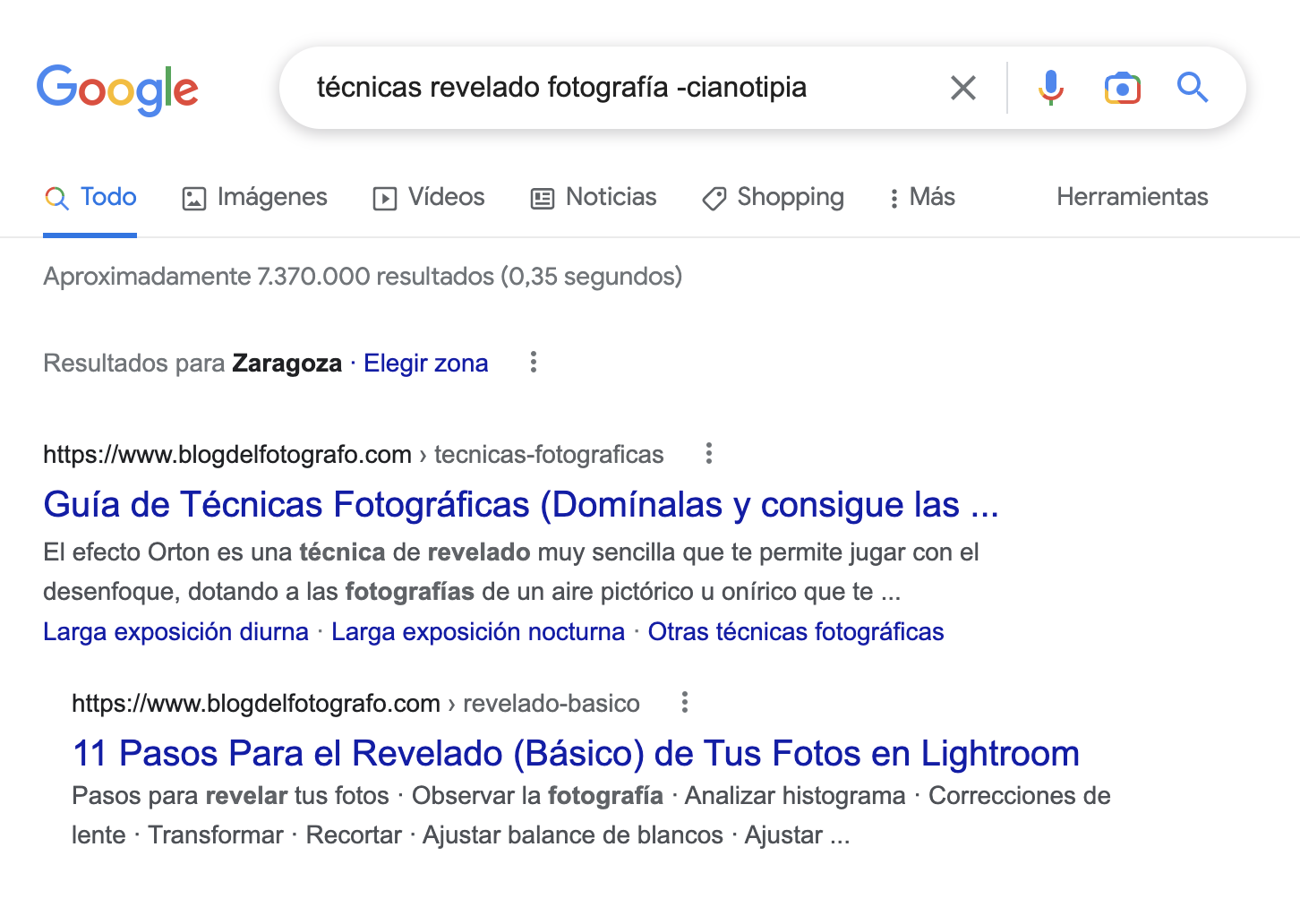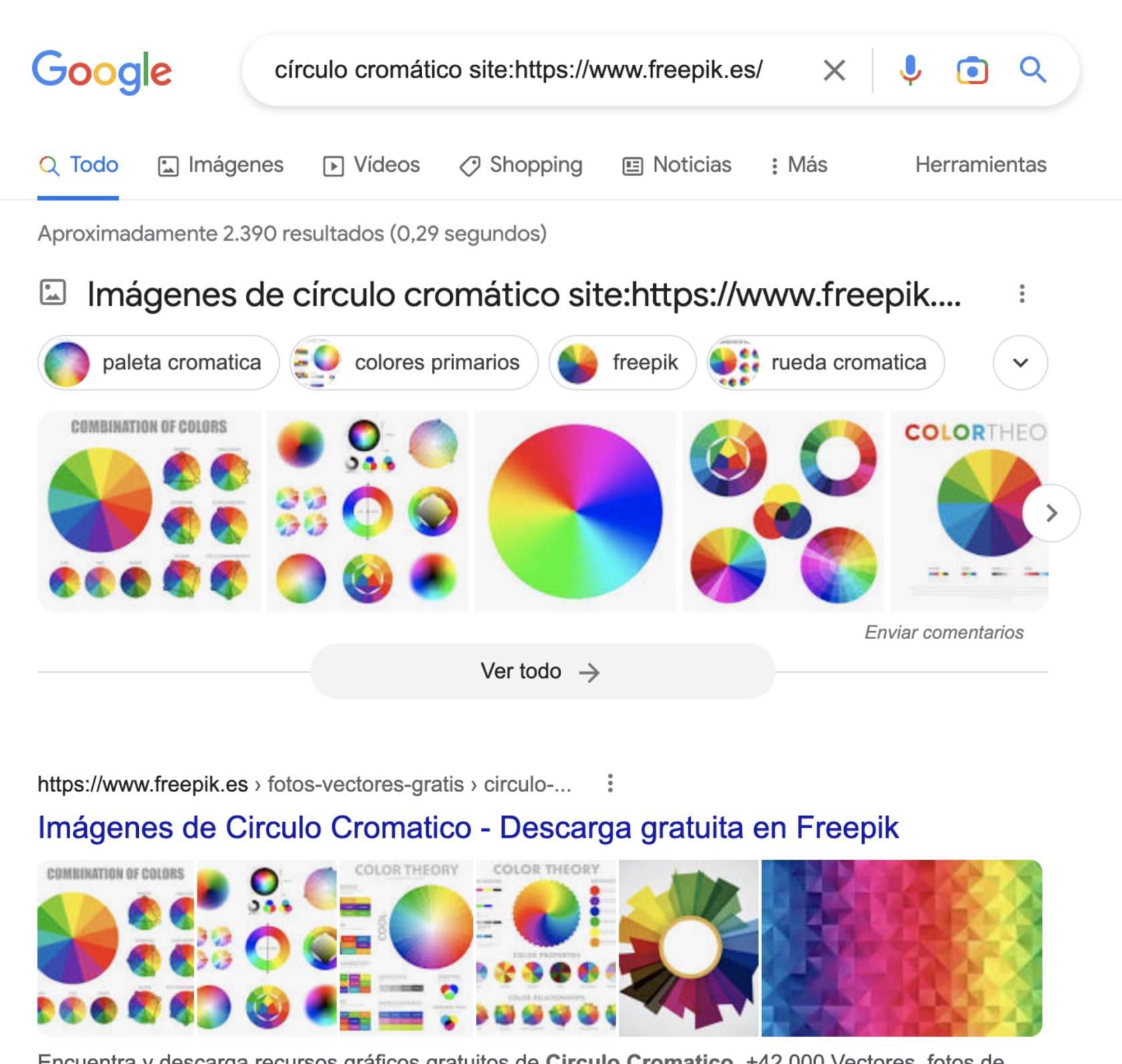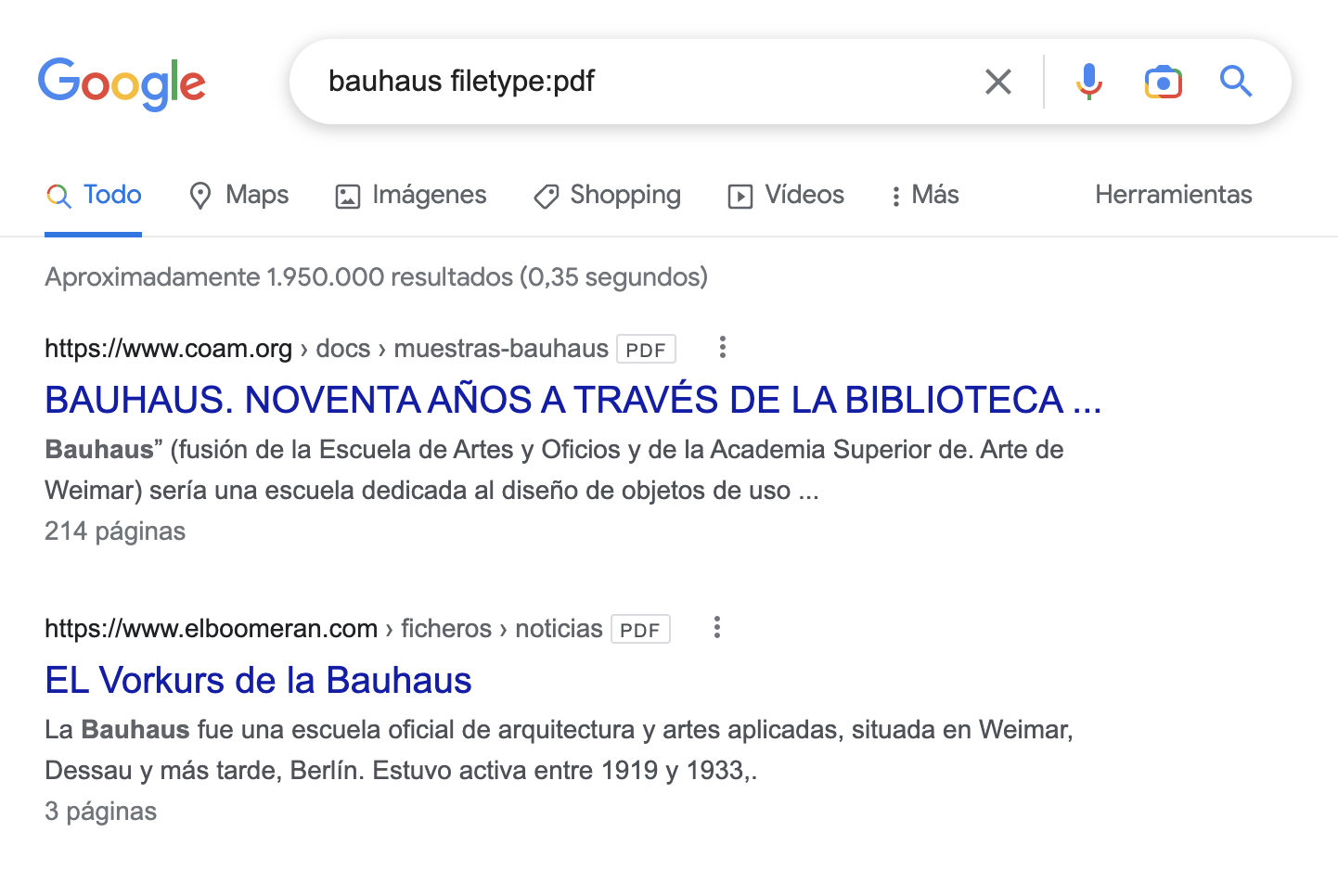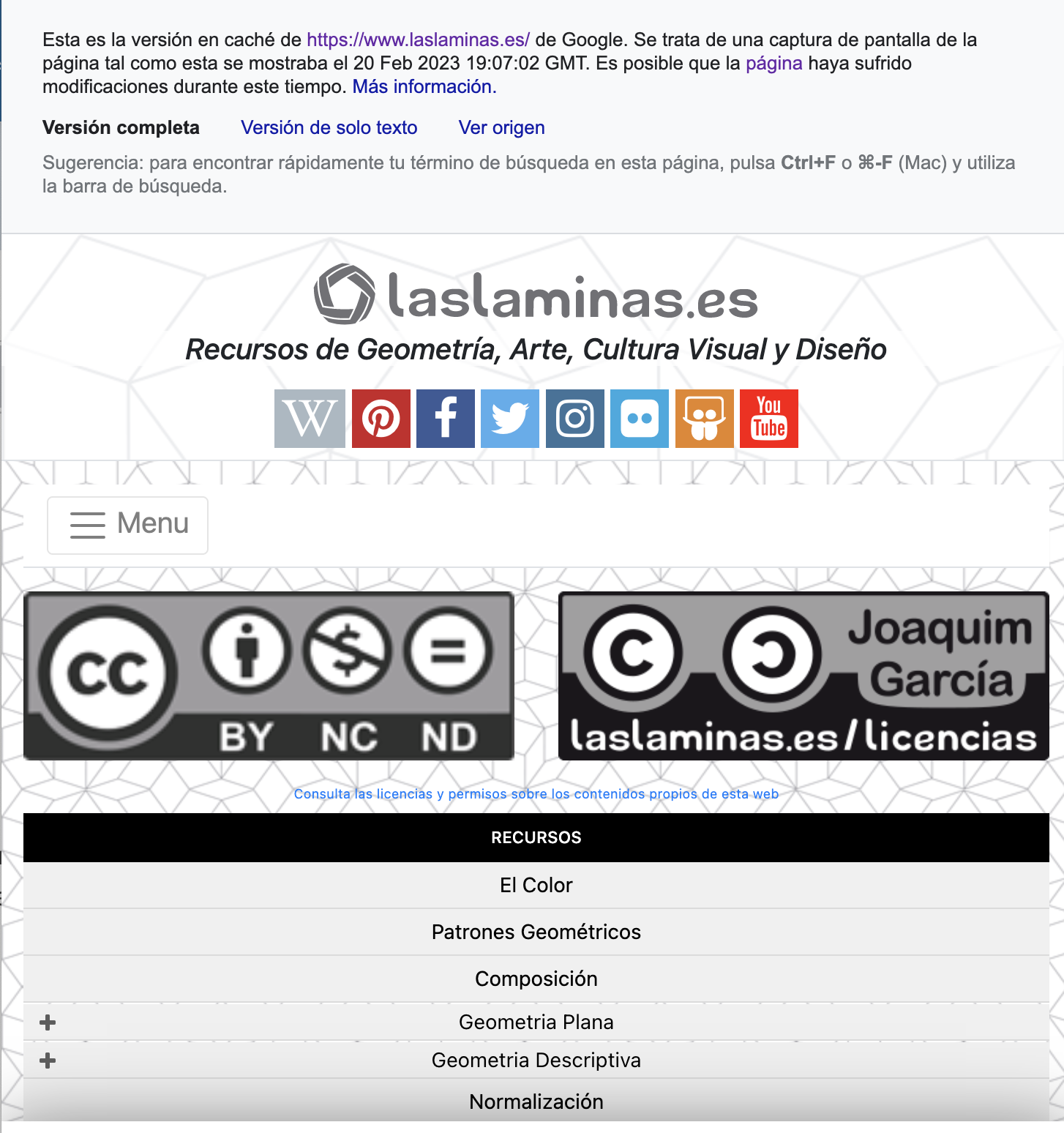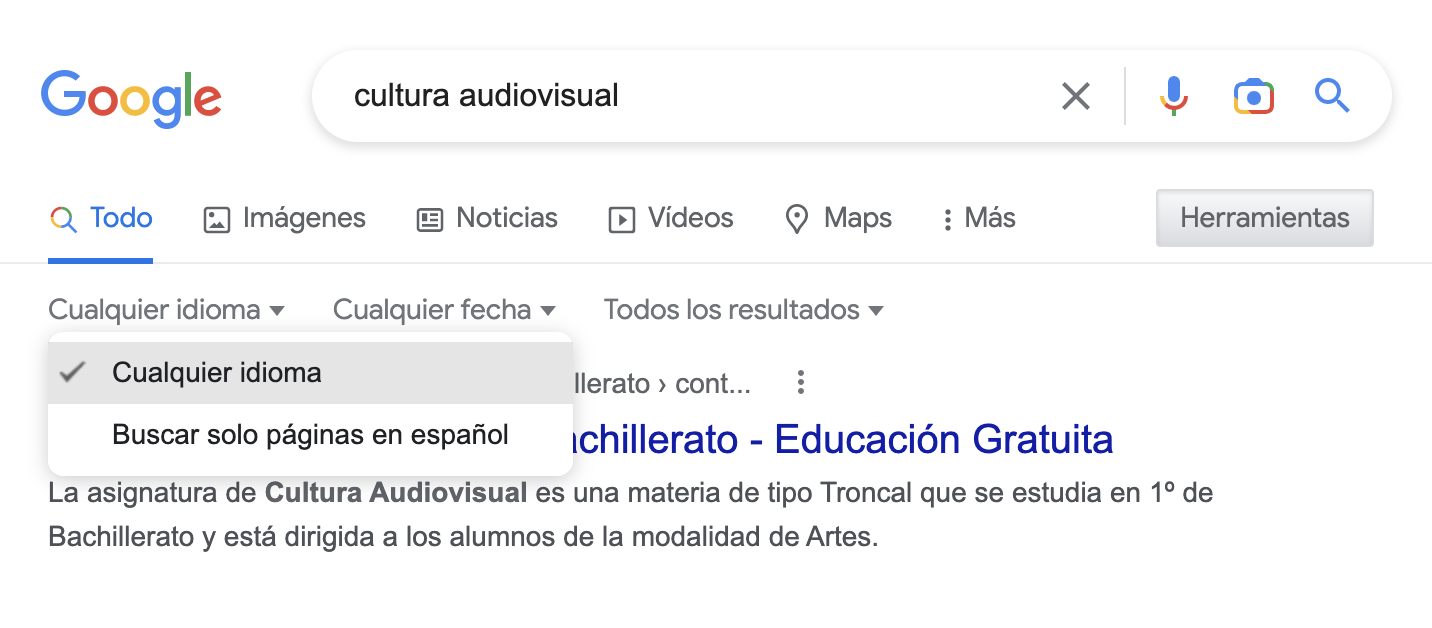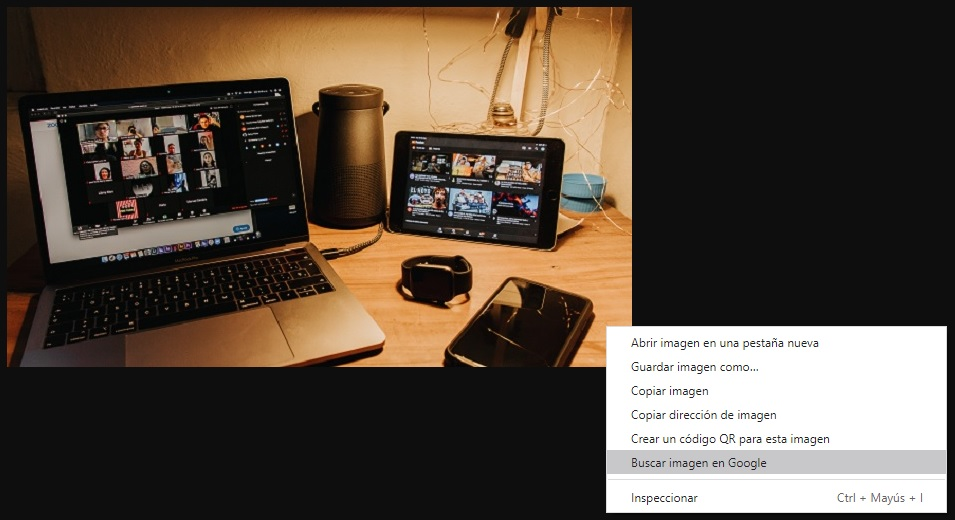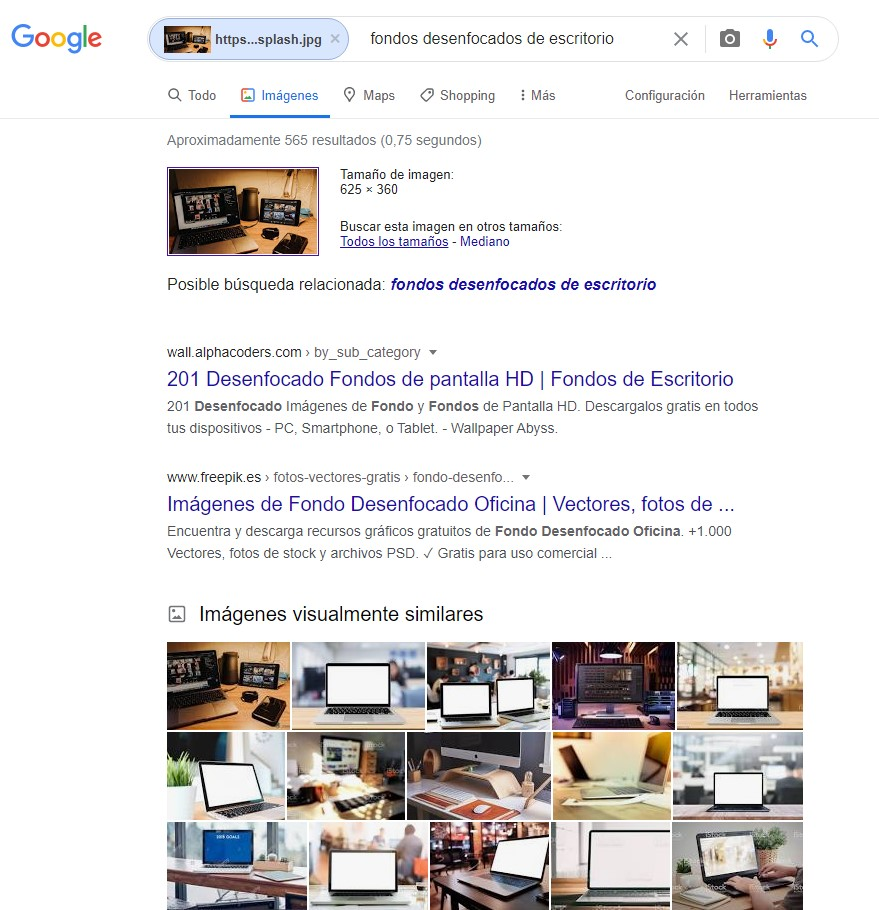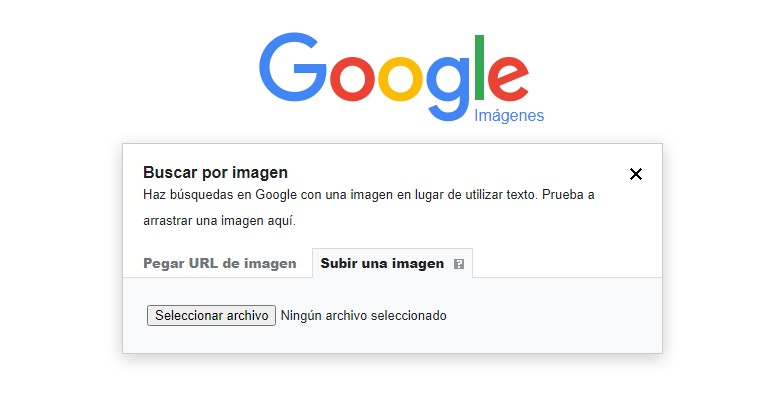2.2. Ya sabes buscar en Google pero...
Aunque Google es una herramienta que conocemos y usamos diariamente, con un entorno amigable y un lenguaje natural, muchas veces al buscar material nos encontramos con miles de opciones y pasamos horas y horas navegando por páginas que finalmente no nos interesan.
Por ello, te proponemos una serie de trucos y utilidades para realizar búsquedas en Google con precisión y eficacia, ganando así tiempo y vida:vida.
1. Escribir las palabras correctamente, sin errores: Google no distingue entre mayúsculas y minúsculas y solo busca las 32 primeras palabras que escribas (ignorando el resto)
2. Usar las "": esto te permitirá encontrar palabras o frases exactas a las que buscas de forma literal. Si una de las palabras puede variar, añade un * para indicarle al buscador que ese término es variable.
3. Excluir términos: colocando un - delante de un término (sin espacios) le dices al buscador que elimine todos los resultados que contengan esa palabra.
4. Buscar en una web concreta: cuando el buscado de una web no es muy bueno, podemos usar Google para buscar dentro de la misma; para ello, introduce las palabras clave y luego site: y el sitio web o dominio en el que quieres buscar.
5. Buscar por tipo de documento: incluye las palabras clave y luego filetype: tipo de documento.
6. Buscar información en la versión en caché de Google: si una web en ese momento está caída, "en construcción" o ha sido actualizada y ya no está disponible, es posible buscar en el caché de Google y acceder a una copia anterior escribiendo en el buscador cache: sitio web. En la parte superior se especificará el día y la hora en la que se publicó esa información.
Del mismo modo, en Google podemos buscar por fecha o por idioma (clicando en Herramientas tras realizar la búsqueda) y filtrar así los resultados obtenidos.
E incluso, podemos buscar por imágenes.
¡Ojo! distinguiremos aquí, "buscar imágenes" de "búsqueda por imágenes".
Para buscar por imágenes podremos hacerlo de distintas maneras:
Dándole albotón derecho del ratón sobre una imagen y decirle "Buscar imagen en Google"Arrastrar una foto que tengamos en el dispositivo al navegador de Googley que nos encuentre imágenes relacionadas.